2018年11月4日追記:
ツールパレットがデカい件は解決しました。環境設定>ユーザーインターフェイスで「UIスケール」のスライダを小にすればOKでした。でもなんでデフォルトでデカくなるような仕様なんだろう?
こんにちは。松戸のデザイン事務所「小さな会社やお店の広告の作り方相談所」の前田です。
AdobeCCが2019になりましたね
デザイン制作作業で使うソフトウェアのパッケージ「Adobe Creative Cloud」が最新バージョン(2019)になりましたね。
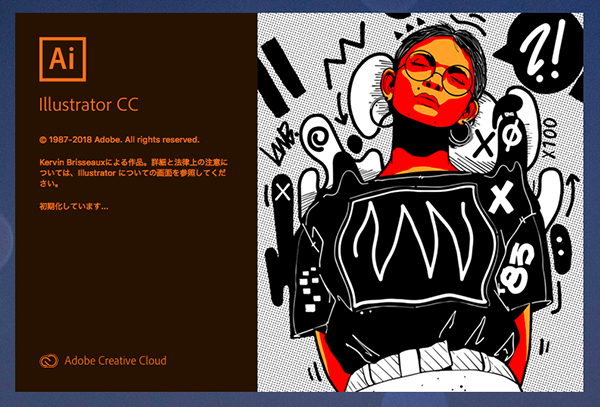
AdobeCC2019、Illustratorの起動画面。
正直なとこ最新バージョンといっても新機能にはたいして興味がなくて(←使いこなせていないだけ)、「ああ、またアップデートかよー」てな感じで、現在進行形の仕事のデザインデータとの互換性や不具合のほうに神経を尖らせてしまうのです。
Illustrator2019のツールパレットがデカいよ~
で、アップデートしたら、出ちゃいましたよ。ヘンなのが。Adobe Illustrator2019のツールパレットが皆デカい! ちょうどツールパレットの部分だけ画面解像度を落としたような状態(開いたファイルは問題無し)。これは自分の環境でだけでしょうか。同じような現象が起こっ方、いませんか?
ちなみにInDesign2019とPhotoshop2019では同様の現象無し。
はじめてIllustratorを使ったのはいつだっけ?
なんかこの状態は嫌なのでIllustratorだけ旧バージョンの2018に戻したんですが、なんかそんな作業をしていたら、はじめてIllustratorを使った頃のことをぼ~っと考えてしまいました。
ここから懐古話。漢字トーク7とバージョン5.5
私が会社勤めを辞める前だから1996年か97年くらいかな。Illustratorのバージョンは5.5。起動画面にヴィーナスが現れるやつね。↓これ。
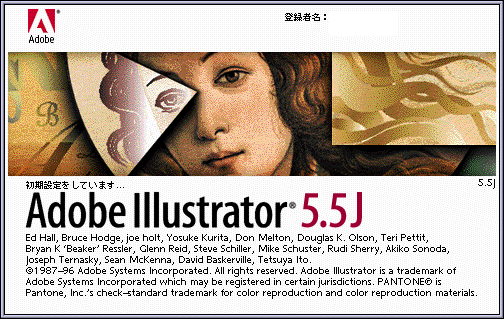
Illustrator5.5の起動画面。ヴィーナスはバージョン10まで続いたんだっけ?
OSはもちろん懐かしのMacOS7、というか当時は「漢字トーク7」と呼ばれていたと思う(懐)。たしか。
会社の仕事のために自腹で買ったのだよ
当時Macに付属していた「クラリスワークス」というソフトを使って会社の簡単な印刷物の版下を作っていたんですが、少し本腰入れて広告の版下制作をやろうということで、少ない小遣いをはたいて自腹で購入した(関心なサラリーマンでしたなぁ)のが最初のソフトがAdobe Illustrator 5.5Jでした。
起動してもこの画面ではさっぱり分からんよ
今でも鮮明に覚えているのが、最初にソフトを起動させて現れた画面を見て途方にくれたこと。だってこれだけですよ(↓画像参照してね)。真っ白な画面とごくわずかのツールパレットがそこにあるだけ。画面が「あとは好き勝手にどうぞ!」って言ってる感じ。それまでワープロソフトくらいしか使ったことがなかったので何をどっからいじればいいのかサッパリ訳が分かりませんでしたな(使っているうちに。この自由度がIllustratorの特徴だということがわかってきましたが)。
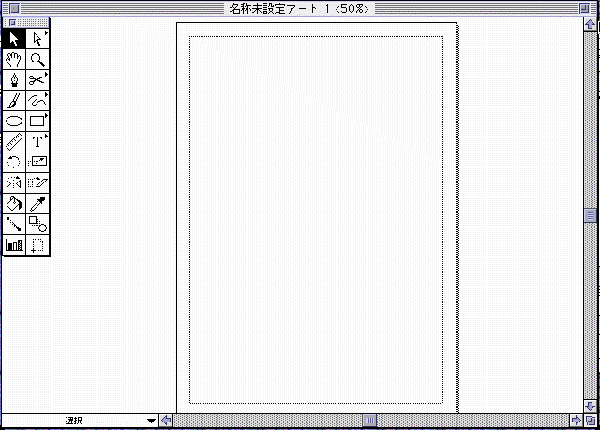
自腹切って最初にこの画面。何をどうしていいのか分からず途方に暮れたよ…。
ソフトの使い方を速く確実に身につける方法
当時は周囲に教えてもらえる人もそうそういなかったのでとにかく書籍を買い込んだり、いろんなやり方で勉強してきましたけど、いちばん速く確実に身につくのはズバリ「仕事」にしちゃうこと。これ、当たり前だけど本当ですよ。お金をいただく以上は「できませんでした」「わかりません」は通用しませんからね。
そんなこんなでIllustratorのバージョンも5.5から(英語版のみだったver6はスルーして)7、8、9(このへんからやたらに重くなった)、10、CS(これは使わなかったかな)、CS2、CS3、(CS4と5はスルーして)CS6、そして現在のCreative Cloudとなったのでございますね。
追記。今でもIllustroter5.5のデータが編集できる?
ところで巷の印刷会社の中には今でも旧MacOS環境を稼働させてる会社があるんだそうですな。上記のIllustrator5.5で作成したデータも編集・出力ができるということだからスゴイことですよ。
弊社ではさすがにそこまで古いデータをお預かりして編集することはできませんが、懐かしいデザインソフトのお話くらいでしたら大いに盛り上がって楽しくお付き合いさせていただきますので、こんなデザイン会社も面白いなと思った方はどうぞお気軽にご連絡をいただければと思います!
– – – – –











